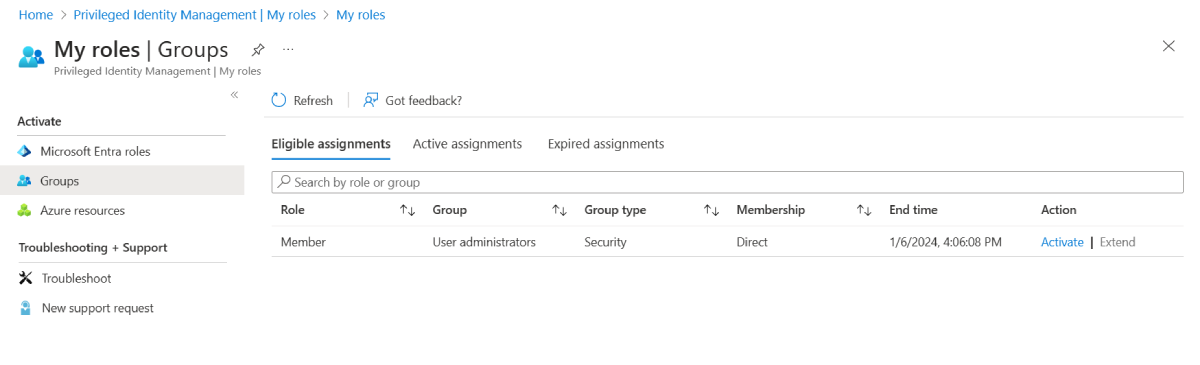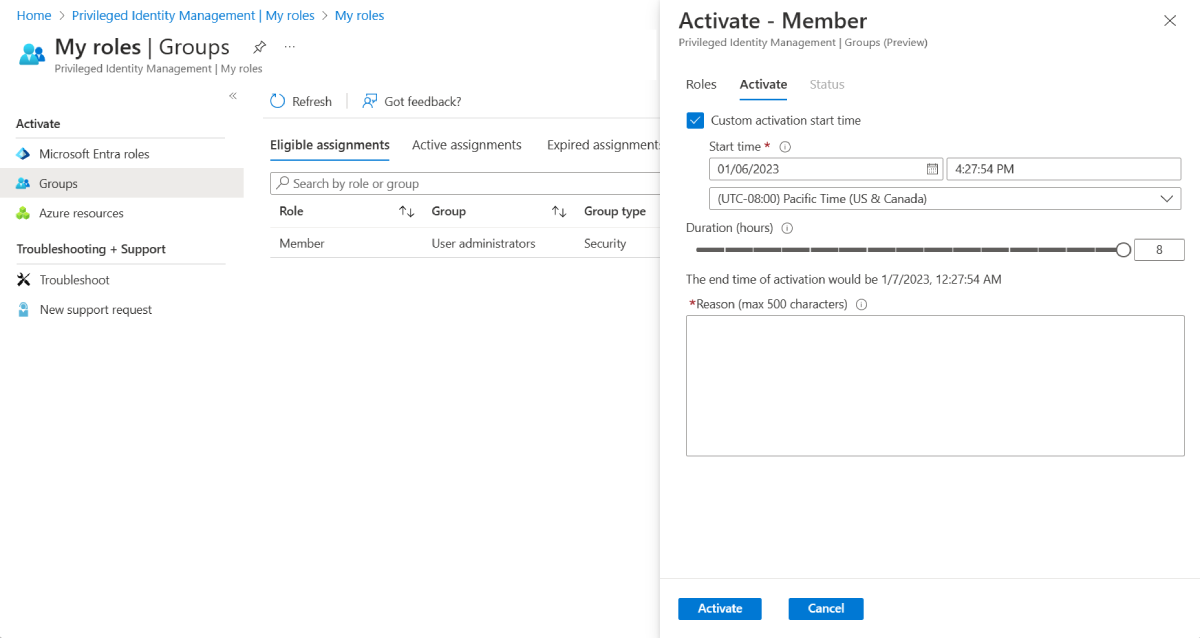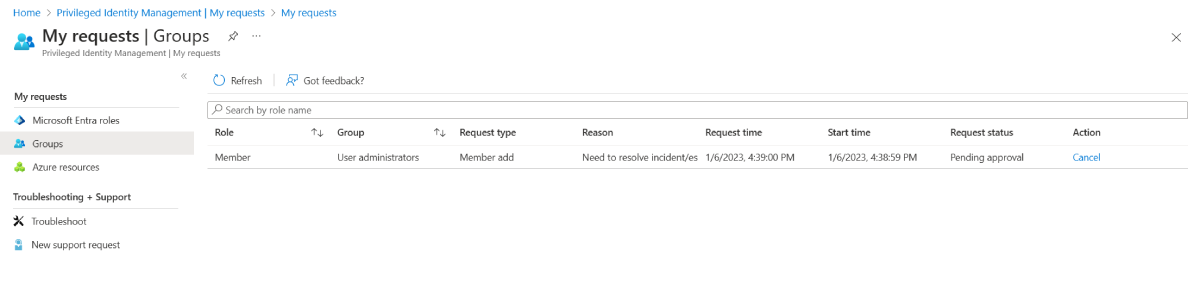Aktivera ditt gruppmedlemskap eller ägarskap i Privileged Identity Management
Du kan använda Privileged Identity Management (PIM) i Microsoft Entra ID för att ha just-in-time-medlemskap i gruppen eller just-in-time-ägarskap av gruppen.
Den här artikeln är avsedd för berättigade medlemmar eller ägare som vill aktivera sitt gruppmedlemskap eller ägarskap i PIM.
Viktigt!
När ett gruppmedlemskap eller ägarskap aktiveras lägger Microsoft Entra PIM tillfälligt till en aktiv tilldelning. Microsoft Entra PIM skapar en aktiv tilldelning (lägger till användare som medlem eller ägare av gruppen) inom några sekunder. När inaktivering (manuell eller aktiveringstid upphör att gälla) tar Microsoft Entra PIM bort användarens gruppmedlemskap eller ägarskap inom några sekunder.
Programmet kan ge åtkomst till användare baserat på deras gruppmedlemskap. I vissa situationer kanske programåtkomsten inte omedelbart återspeglar det faktum att användaren har lagts till i gruppen eller tagits bort från den. Om applikationen tidigare cachelagrade det faktum att användaren inte är medlem i gruppen – när användaren försöker komma åt applikationen igen kan åtkomst kanske inte ges. På samma sätt, om programmet tidigare cachelagrade det faktum att användaren är medlem i gruppen – när gruppmedlemskapet inaktiveras kan användaren fortfarande få åtkomst. Den specifika situationen beror på programmets arkitektur. För vissa applikationer kan det hjälpa att logga ut och sedan logga in igen för att lägga till eller ta bort åtkomst.
PIM för grupper och ägarskapsavaktivering
Med Microsoft Entra-ID kan du inte ta bort den sista (aktiva) ägaren av en grupp. Tänk dig till exempel en grupp som har aktiv ägare A och berättigad ägare B. Om användare B aktiverar sitt ägarskap med PIM och senare användare A tas bort från gruppen eller från klientorganisationen kommer inaktiveringen av användaren B:s ägarskap inte att lyckas.
PIM försöker inaktivera ägarskapet för användare B i upp till 30 dagar. Om en annan aktiv ägare C läggs till i gruppen kommer inaktivering att lyckas. Om inaktivering misslyckas efter 30 dagar slutar PIM att försöka inaktivera ägarskapet för användare B och användare B fortsätter att vara en aktiv ägare.
Aktivera en roll
När du behöver ta på dig ett gruppmedlemskap eller ägarskap kan du begära aktivering med navigeringsalternativet Mina roller i PIM.
Logga in på administrationscentret för Microsoft Entra som minst en privilegierad rolladministratör.
Bläddra till Identitetsstyrning>Privilegierad identitetshantering>Mina rollgrupper.>
Anteckning
Du kan också använda den här korta länken för att öppna sidan Mina roller direkt.
Använd bladet Berättigade tilldelningar och granska listan över grupper som du har kvalificerat medlemskap eller ägarskap för.
Välj Aktivera för den berättigade tilldelning som du vill aktivera.
Beroende på gruppens inställning kan du bli ombedd att tillhandahålla multifaktorautentisering eller någon annan form av autentiseringsuppgifter.
Om det behövs anger du en anpassad aktiveringsstarttid. Medlemskapet eller ägarskapet ska aktiveras först efter den valda tiden.
Beroende på gruppens inställning kan det krävas en aktiveringsmotivering. Ange motiveringen i rutan Orsak om det behövs.
Välj aktivera.
Om rollen kräver godkännande för att aktiveras visas ett Azure-meddelande i det övre högra hörnet i webbläsaren som informerar dig om att begäran väntar på godkännande.
Visa status för dina begäranden
Du kan visa status för väntande begäranden som ska aktiveras. n Det är viktigt när dina begäranden godkänns av en annan person.
Logga in på administrationscentret för Microsoft Entra.
Bläddra till Identitetsstyrning>Privilegierad identitetshantering>Mina begärandegrupper.
Granska listan med begäranden.
Avbryt en väntande begäran
Logga in på administrationscentret för Microsoft Entra.
Bläddra till Identitetsstyrning>Privilegierad identitetshantering>Mina begärandegrupper.
För den begäran som du vill avbryta väljer du Avbryt.
När du väljer Avbryt avbryts begäran. Om du vill aktivera rollen igen måste du skicka en ny begäran om aktivering.